在进行分区操作之前,需要做好以下准备工作:
连接移动硬盘:确保移动硬盘已经正确连接到电脑上,并且电脑能够识别到它。
备份重要数据:如果硬盘上有数据,务必提前备份重要数据,以防分区过程中数据丢失。全新硬盘则无需此步骤。
检查文件系统格式:常见的文件系统格式包括NTFS、FAT32和exFAT。NTFS适合Windows系统,支持大文件;FAT32兼容性好但不支持单个大于4GB的文件;exFAT支持更大的文件,适合Windows与Mac之间的数据共享。
Windows系统自带的磁盘管理工具功能强大且操作简单,能够帮助我们完成西部数据移动硬盘的分盘。以下是具体步骤:
步骤1.打开磁盘管理工具:
在“开始”菜单中搜索“磁盘管理”并打开。
或者使用快捷键Win+X,在弹出的菜单中选择“磁盘管理”。
还可以通过右键点击“此电脑”,选择“管理”,然后在打开的“计算机管理”窗口中选择“磁盘管理”。
步骤2.查看移动硬盘:
在磁盘管理界面中,你会看到所有的磁盘和分区情况。找到WD移动硬盘,它通常会显示为一个未指派的磁盘空间或标记为“可移动磁盘”。
步骤3.压缩或删除现有分区:
如果你的移动硬盘已经存在分区,但你想要重新分区,那么你需要先删除或压缩现有的分区。右键点击要压缩的分区,选择“压缩卷”,然后按照提示操作即可。
步骤4.新建分区:
在释放的空间上右键点击,选择“新建简单卷”。
按照向导的指示设置新分区的大小、驱动器号和文件系统类型等参数。建议选择NTFS文件系统,因为它支持更大的文件大小和更高的安全性。
完成设置后,点击“下一步”并按照提示完成新分区的创建。
步骤5.格式化分区:
新分区创建完成后,通常需要进行格式化才能使用。右键点击新分区,选择“格式化”,然后按照提示选择文件系统、分配单元大小等参数进行格式化。
除了Windows自带的磁盘管理工具外,还可以使用第三方分区软件来进行WD移动硬盘的分区。比如易我分区大师(EaseUS Partition Master Professional),该软件具有更多的功能和更友好的界面,它不仅支持分区大小调整、创建、删除、合并、拆分分区等操作,还提供硬盘克隆、创建启动盘、转换硬盘格式、隐藏分区等高级功能,可以满足用户更复杂的分区需求。
西部数据移动硬盘怎么分盘?通过易我分区大师,按照以下步骤完成西部数据移动硬盘分盘:
步骤1. 启动易我分区大师(EaseUS Partition Master Professional),可以看到整个电脑硬盘分区情况。
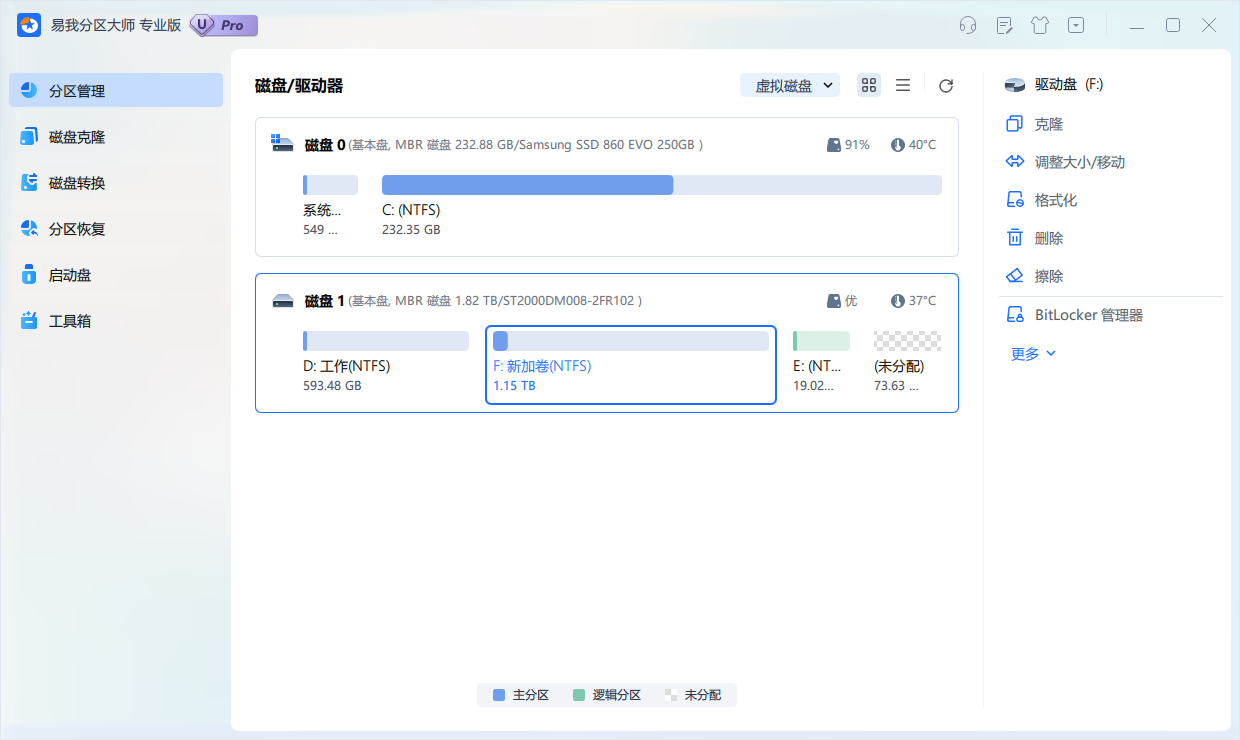
步骤2. 右键单击需要拆分分区出来的硬盘分区,在下拉框中选择【拆分】。
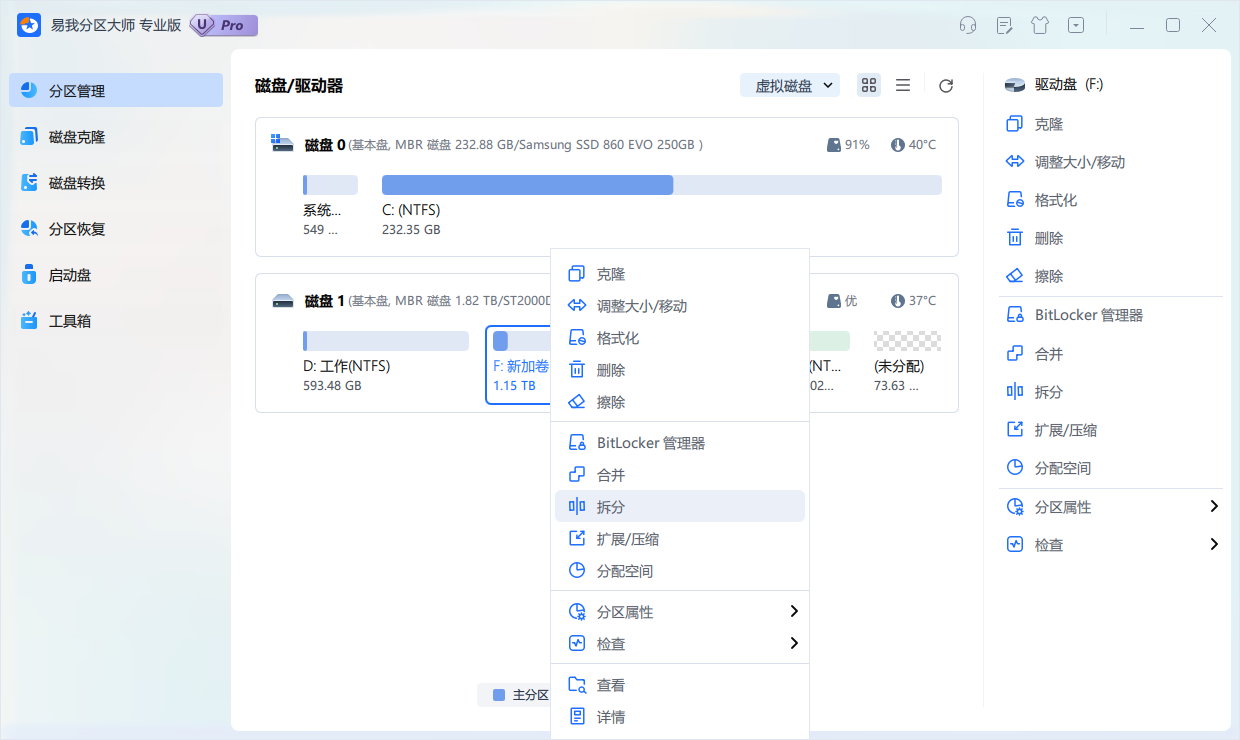
步骤3.在弹出的【拆分分区】的窗口中,拖动分隔条可以调整新分区的大小,也可以通过新分区的设置来设置分区大小、盘符、分区卷标、文件系统格式等,设置好后点击【拆分】。
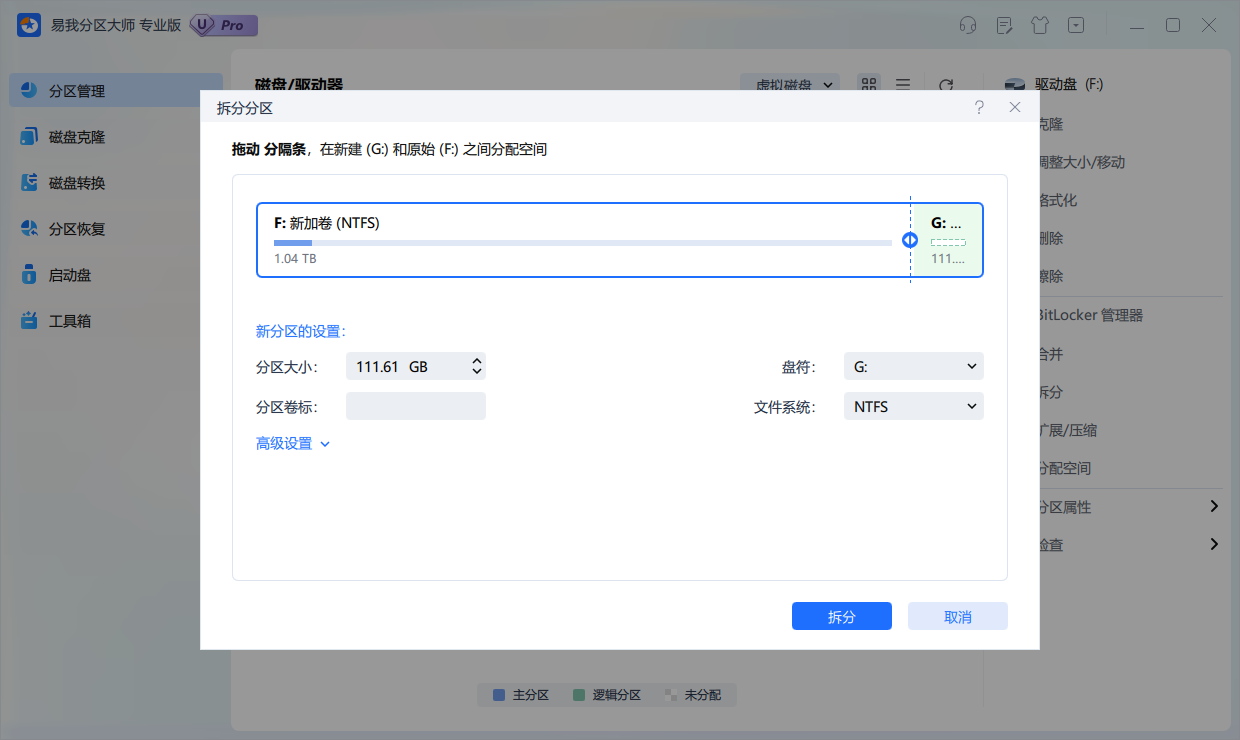
步骤4. 在弹出的窗口中点击【执行1个任务】并【应用】。
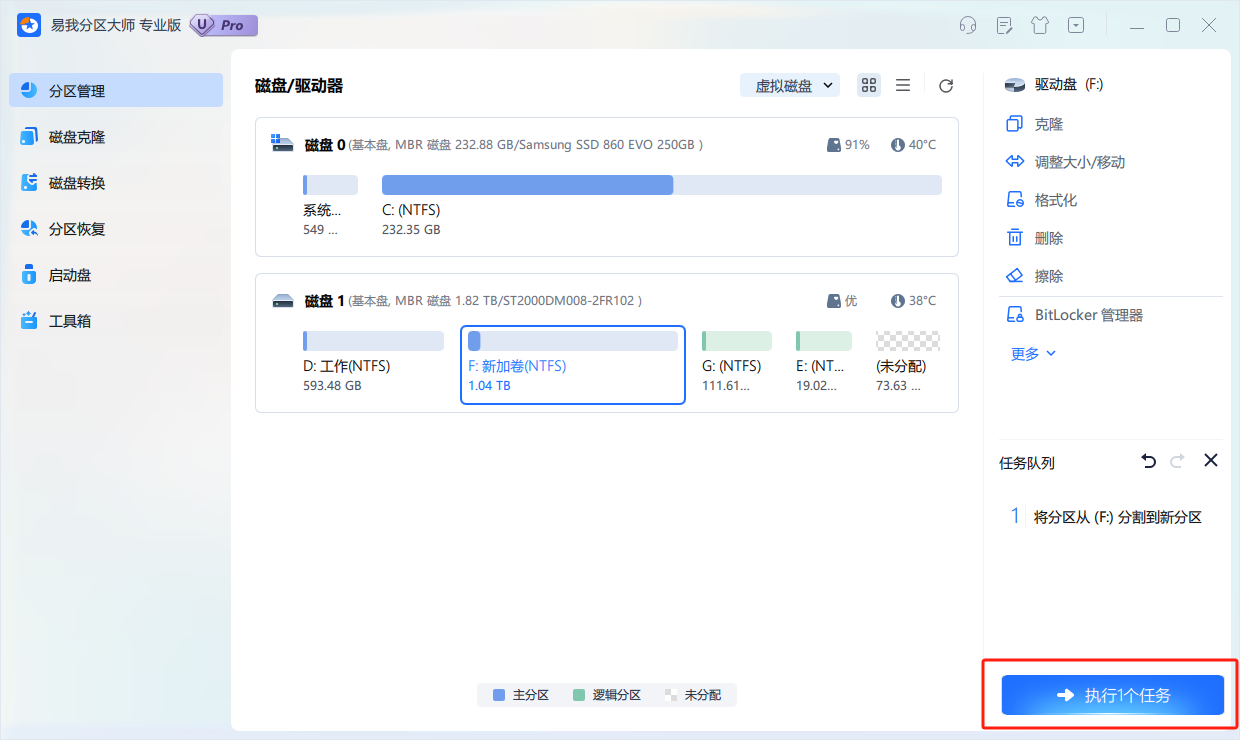
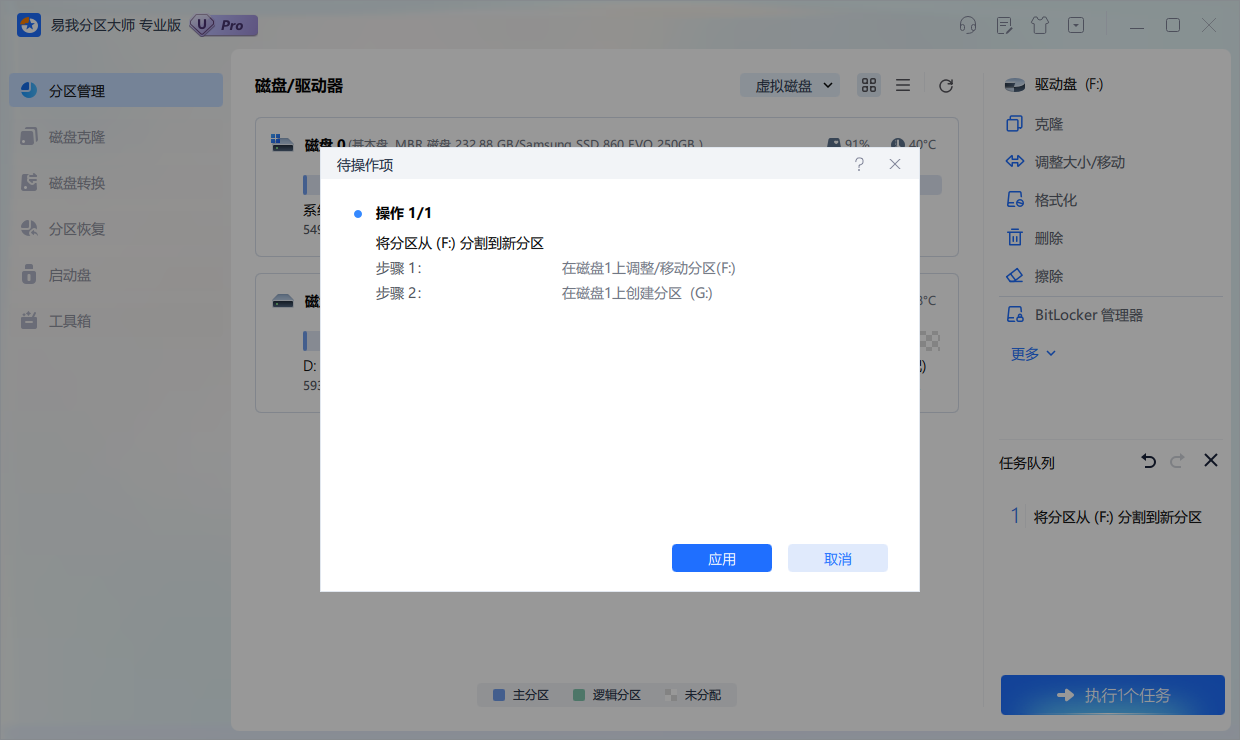
步骤5.等待新分区拆分完成,成功分盘出来,返回首页可以看见新的分区界面。
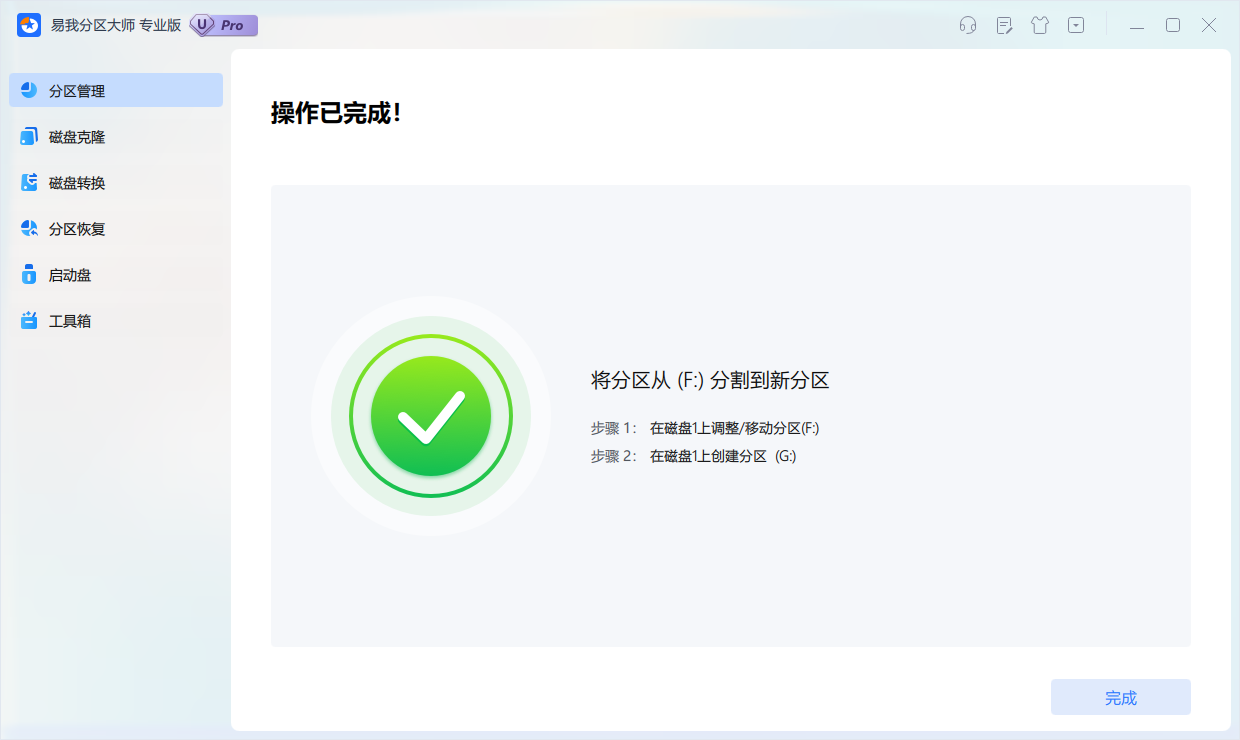
西部数据移动硬盘怎么分盘?在做好了准备工作后,我们可以通过Windows磁盘管理工具和易我分区大师进行西部数据移动硬盘分盘操作。合理的分区不仅能提高你的工作效率和数据安全性,还能让移动硬盘的管理更加便捷和高效,如果您需要对移动硬盘进行分盘,不放试试本文的方法。